-
{{item.corpname[0]}}
成员
微信扫码,关注“企微云”公众号完成申请
恭喜你,申请成功
扫码加专属顾问企业微信,我们将协助您进行线上体验!
微信扫码,关注“企微云”公众号完成申请
扫码加专属顾问企业微信,我们将协助您进行线上体验!
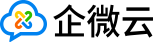
我要投稿
江服企业微信
企业微信作为全国高校适用范围较广的app软件,集成了多种通讯方式,具有强大的管理能力,办公应用等。打通内外团队和外部核心需求。
让小编来带大家剖析江服企业微信的常见功能!
01 腾讯会议
02 如何使用腾讯会议
1.如何使用企业微信快速发起腾讯会议?
2.会议类型
加入会议:参会人员使用
快速会议:会议主持人快速创建会议使用
预定会议:会议主持人计划会议使用
无线投屏:手机/电脑一键投屏(小贴士:使用此功能需先安装Romms软件获取投屏码使用)
会议类型:
以“预定会议”为例,点击【预定会议】—【参与人】可直接直接勾选企业微信通讯录人员。填好相关信息,即可生成邀请信息分享至企业微信、QQ、微信、短信等,对方可通过点击链接、输入会议ID、手机拨号等形式进入会议。
WeSCRM专注2B场景的SCRM系统
产品:企微SCRM系统+微信机器人+私域陪跑服务
承诺:产品免费试用七天,验证效果再签署服务协议。零风险落地企微SCRM,已交付6000+ 2B企业
2026-01-13
企业微信群和个人微信群到底有什么不同?本文为您全方位解答,记得收藏!
2026-01-13
企业微信,一款更适合工作的微信!
2026-01-13
解码爆品“快准狠”密码:企业微信的核心赋能机制
2026-01-13
从“个人社交”到“企业运营”:企业微信社群的绝对优势与高效玩法
2026-01-13
如何区分微信与企业微信的差异及使用技巧(全面解析)
2026-01-13
企业微信的三个阶段:它照见的,是你对“客户关系”的理解深度
2026-01-13
还在用“黑科技”?这才是官方认可的批量客户管理正道
2026-01-13
企业微信中管理员如何配置成员保密信息【腾讯企业微信管理员安全必知】【图文教程】
2025-07-18
2025-04-12
2025-09-05
2025-05-22
2025-09-12
2025-02-11
2025-02-11
2025-02-12
2025-02-13
2025-07-02